WindowsとMacの共存をどうするのか模索している人は多いだろう。文書ファイルの互換性はもちろんだが、どちらをどのように使い分けるのが最適なのか?を悩むことは多い。
もちろん、すべての作業をWindowsで完結することは可能だが、Mac OS Xならではの機能、例えばメールと文書ファイルの内容を横断して検索可能なSpotlightや、自動処理の構築において生産性の高いAppleScript、特殊な人名用/地名用漢字なども表現可能な異体字入力、OSレベルでカラーマネージメントされた画像表示/編集などを活用することで、Windows中心のワークフローにひと味違った生産性を追加できる。
今回は、そんなMac OS XとWindowsをうまく使い分けるポイントやコツなどを紹介する。
文書のレイアウトが決めやすいMacのエディタ(ワープロ)で報告書を仕上げる
私がMacをこよなく愛する理由として、文書(作品)作成のしやすさがある。画像データをトリミングしたり回転するだけなら、プレビューで一発作成できるし、レイアウトを仕上げる場合でも、標準のテキストエディットやPagesは行送りと段落間隔を別々に調整できるため、文書全体の体裁を整えやすい。もちろんWord2008 for MacはWindowsとの互換性においては欠かせないソフトなので、用途に応じて使い分けている。ヒラギノフォントの美しさと相まって、Mac OS X上での文書作成はほんとうに気持ちがいいのだ。なお、Mac OS XではPDF作成機能が標準で備わっているので、可能ならばPDFで報告書を提出してもよいだろう。その場合、Windowsは不要だ。
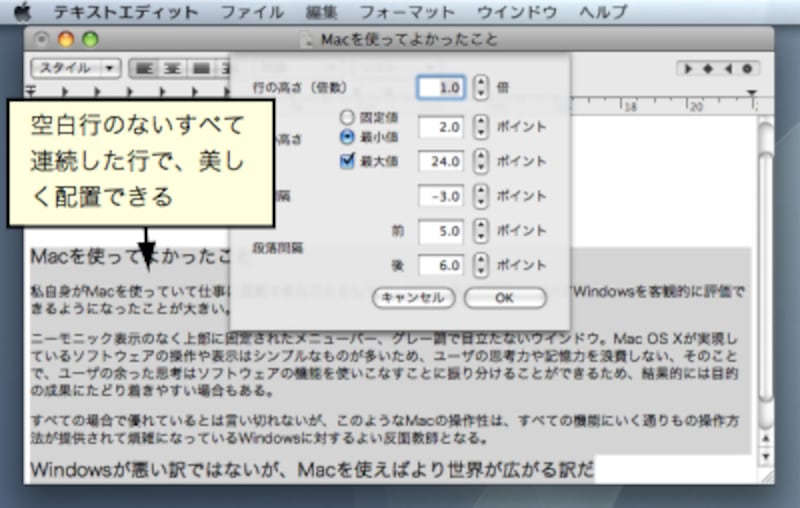 |
| 段落間隔の調整は、Mac OS X上で表示されるスタイル変更可能なテキストエディタ(テキストエディットやPages)のほとんどで利用できる。日本語フォントに変更すれば、文字パレットを利用して異体字の入力も可能 |
アイデアをまとめる総合的なツールとして
Macはアイデアを蓄えておくデータベースとしても秀逸だ。私が愛用しているMacジャーナルはSpotlightから内容を検索できるため、書き貯めたテキストは、普段の作業の中でさりげなく顔を出す。過去の文書ファイルを探していたら、それに関連する画像やメールや、訪問サイトの履歴までまとめて見つかるし、Mac OS X Leopardならば国語/和英/英和辞書なども同時に検索されて、テキストの意味まで表示してくれる。このようにSpotlight検索は、これまでに蓄積したデータの2次活用を推進するため、見落としていることに気づきやすく、自分のアイデアを熟成させる作業がやりやすい。そうなると、もっともっとMacにデータを蓄積したくなるため、たとえWindowsでしか動作しないソフトウェアで報告書を書かなければならない場合でも、テキストの段階まではMacを使うことが多くなってしまう。
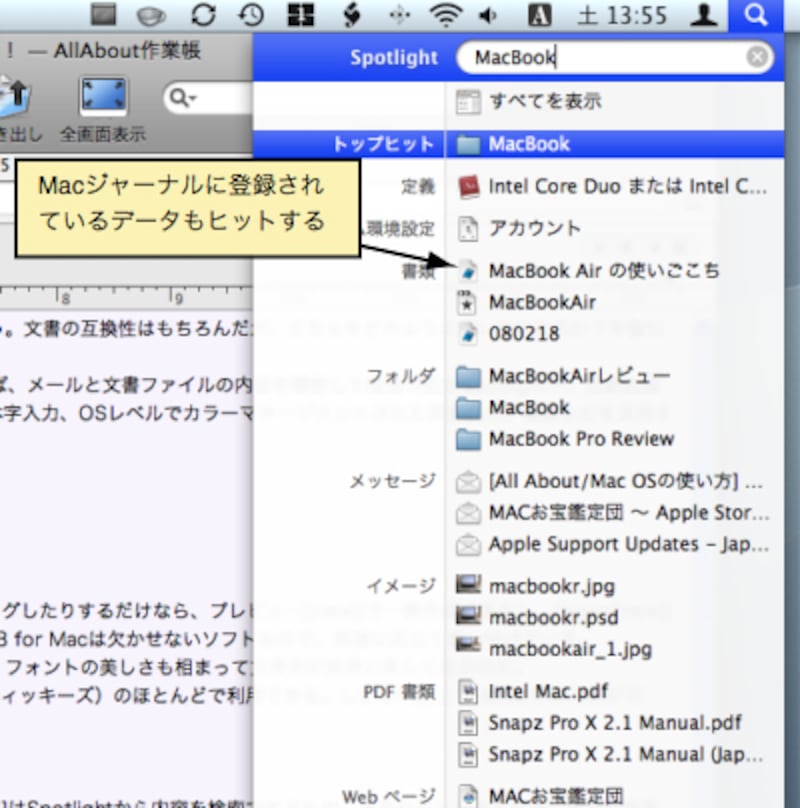 |
| Macジャーナルは「紙copi」のようなソフトだが、暗号化をサポートしているため単純なテキストファイルでは管理していない。記事単位で独立したデータではないが、このようにSpotlightで検索可能だ |
テキストの文字化けはちょっとした工夫とツールで回避できる
Macで作成したテキストをそのままWindowsで扱いたいとき、多くの場合Shift JISにエンコードしなければならない。Mac OS X側でShift JIS保存しても、文字化けしたり改行されていなかったりと、いろんな問題が発生するため修正の手間がかかってしまう。こんなときは、Mac OS X側の保存はUTF-8にして、Windows側でShift JIS変換するとうまくいくことが多い。私がMacジャーナルを利用して、Windows環境にテキストを受け渡すワークフローは以下のようになっている。MacのテキストをWindowsで利用したい場合の参考にしてほしい。
【ワークフロー】
- Macジャーナルで「エントリー - 書き出し」を実行(あるいはテキストエディットでテキストファイルとして保存してもよい)
- Unicode(UTF-8)として、テキストファイルを保存し、ネットワークなどを利用してWindowsにコピー(※テキスト保存時にShift JISにコード変換することも可能だが、Windows環境下で多くの文字化けが発生する可能性があるためおすすめしない)
- KanjiTranslatorを使って、保存したテキストを「Shift JIS」「改行=CR+LF」に変換する
コード変換時にエラーの原因となる文字がわからない場合は、CotEditorを使うと便利だろう。特にテキストエディットなどで作成される箇条書き「リスト」の先頭の記号は数値とアルファベット以外変換できないので注意したい。







